AOV
| その他の資料 |
|---|
| 『Arnold ユーザ ガイド』の「出力と AOV」も参照してください。 |
AOV (任意の出力変数)は、任意のシェーディング ネットワーク コンポーネントをさまざまなイメージにレンダーする手段を提供します。たとえばアーティストは、直接光と間接光の影響を分離し、後でコンポジティングを行うときに再結合することが便利であると考えるかもしれません。Arnold では、深度、位置、モーション ベクトルの出力に対してビルトインの AOV を提供します。
- MAXtoA は、Cryptomatte AOV シェーダをサポートしています。
- 「コンポジット用 AOV の紹介」のチュートリアルは、こちらにあります。
- マルチチャネル EXR を使用可能にするには、All In One File (RGBA)を使用します。
- AOV の使用に関するチュートリアルは、こちらにあります。
- AOV には Exposure Control (トーン マッピング)は適用されません。ただし、Common タブで指定されたビューティ パスは適用され、レンダリング フレーム ウィンドウに表示されます。レンダリング要素と異なり、AOV は Arnold によって保存されるため、レンダリング後はウィンドウに表示されません。
- 現在、クロージャを AOV として使用することはできません。
AOV はレンダリング要素と概念が似ていて、レンダリング イメージが生成されるときにコンポーネントが分離され、独立した出力ファイルに送信されるか、または EXR にチャネルとして送信されます。Arnold はレンダリング要素に含まれていない出力タイプと機能をサポートしています。
MAXtoA での AOV の使用に関するビデオ チュートリアルは、こちらにあります。

Arbitrary Output Variables (AOVs) Manager および AOV Light Group Manager (AOVs タブ経由)
Arbitrary Output Variables ウィンドウ
Arbitrary Output Variables (AOV) Manager を使用すると、AOV List から AOV ファイルに AOV をドラッグできます。(topicid=arnold_for_3ds_max_ax_render_setup_ax_light_group_manager_html) window.
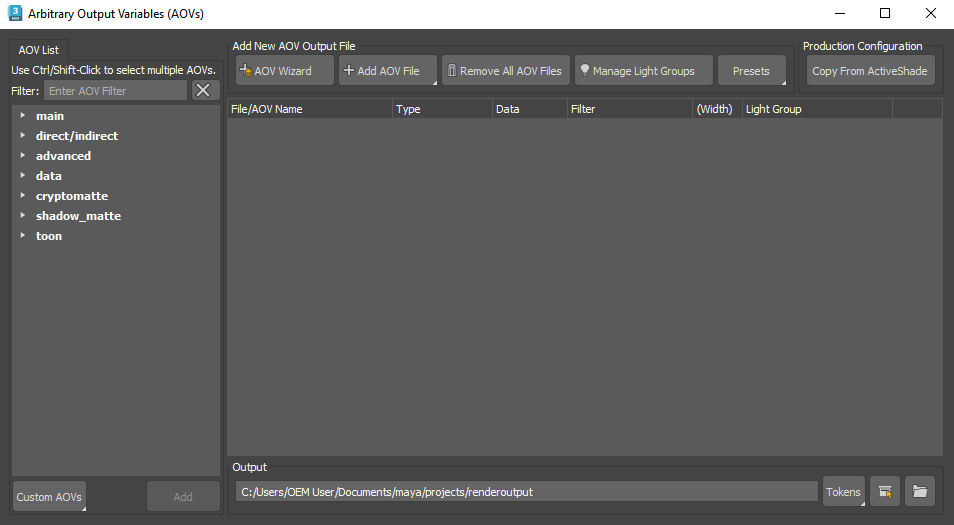
メイン ビューには、ドライバと AOV を追加する(ドラッグ アンド ドロップする)ための AOV リストが表示されます。
AOV Wizard
AOV Wizard では、Add を選択してドライバや AOV を追加することができます(+ Add AOV File メニューでも使用できます)。

Output File
単一のマルチレイヤ ファイル または別のファイル(既定)から選択します。
Components
独立した 個別のコンポーネント AOV (既定)または結合/ビューティ(RGBA) AOV から選択します。
Direct/Indirect
独立した 直接 AOV と間接 AOV を分割するのか、または結合(直接+間接) するのかを選択します。

独立した直接/間接 AOV (結合 が無効)。
Lights
すべてのライトを結合 するのか、またはライト グループ に分離するのかを選択します。
新しい AOV 出力ファイルを追加する
MAXtoA では、ファイル中心の方法が使用されています。AOV の定義を開始するには、生成するファイル タイプ(+ADD AOV File)を指定してから、このファイル タイプを保存する AOV を指定します。
AOV List
+ ADD AOV File
AOV 出力ファイルを選択するには、最初にこのボタンを選択します。
左側の AOV リストから右側のメイン ウィンドウに、レンダーに使用する AOV をドラッグ アンド ドロップすることができます。既存の AOV をドラッグアンドドロップする場合は、同じグループに AOV を追加することもできます(下記参照)。

AOV リストからメイン領域に AOV をドラッグ アンド ドロップし、選択した AOV のタイプ、ドライバ、およびフィルタを調整することができます。
File/AOV Name
AOV のファイル名です。出力ファイルの名前はここで変更できます。1 つの AOV グループに複数の AOV をドラッグできます。これは、赤と青の両方のライト グループで拡散反射光 AOV が必要になる場合に役立ちます。
Type
ここで、MAXtoA から出力する形式としてファイル タイプ(ドライバ)を選択できます。
Data
RGBA、浮動小数点数、ベクトルなど、AOV に書き込まれるデータ タイプです。Arnold では通常、各 AOV の既定のタイプが指定されるため、この設定を明示的に設定する必要はありません。
Filter
AOV は Arnold Renderer タブで定義されたイメージ ピクセル フィルタを使用します。既定は Gaussian です。
Light Group
次のいずれかを選択します。
Same as File: (AOV でのみ使用可能): AOV は最初のレベルで定義された AOV ライト グループの設定を使用します。使用できる設定は、Same As File、All lights、または Default です。
All lights: AOV は、AOV ライト グループの割り当てに関係なく、すべてのライトを使用してレンダリングされます。
Default: AOV は、ライト グループに割り当てられていない(または「既定」のライト グループに割り当てられている)シーン ライトを使用してレンダリングされます
Remove All AOV Files
メイン ペインからすべての AOV ファイルを削除します。
Manage Light Groups
Light Group Manager ウィンドウを開きます。
Presets
さまざまな AOV プリセットをロード/保存します。
Custom AOVs
既存の AOV リストに存在しないカスタム エフェクトをレンダリングするには、Add Custom AOV ボタンを使用してシーン内にカスタム AOV を定義します。このカスタム AOV は、Nuke などの合成ソフトウェアで使用することができます。 シェーダの出力は、aov_write シェーダを使用してカスタム AOV に書き込むことができます。

通常のサーフェス シェーダの後に評価されるシェーダのリストを定義できます。このリストを使用すると、元のシェーダ ツリーを変更しなくても、特定の AOV を設定するためにシェーダを追加することができます。この目的のためのシェーダは、ユーザ インタフェースのヒントに従い、ノード自体に aov_shader という名前のブール メタデータを追加する必要があります。 options.atmosphere または options.background が設定されている場合、これらのグローバル AOV シェーダは大気およびバックグラウンドのコンテキストに対しても実行されます。
出力パス トークン

トークン(トークンを選択)、出力フォルダを選択および出力フォルダを開く
トークンは、ダイナミック AOV 出力パスを生成するために使用されます。トークンを使用して、フォルダ構造と出力ファイル名の両方を定義できます。生成されたパスが有効なファイル名拡張子(EXR、png)で終わらない場合、AOV ファイルの既定の名前と拡張子が自動的に追加されます。
出力されたエクスプレッションが有効なファイル拡張子で終わらない場合、エクスプレッションはパスとみなされます。現在の有効なエクスプレッションの末尾(拡張子)は、次のとおりです(大文字と小文字は区別されません)。.exr, .deepexr, .jpg, .jpeg, .tiff, .png and .<AOVsFileType>
エクスプレッションがパスとして解決される場合は、単一フレームに対して「/
トークンの大文字と小文字は区別されます。
はパディングがゼロで、4 桁を使用します。例:
- 出力パス
- C:/Program Files/Autodesk/3ds Max 2021/renderoutput
- C:/_/out/
- ファイルの出力
- C:/Program Files/Autodesk/3ds Max 2021/
。 (現在の既定: 単一フレーム) - C:/Program Files/Autodesk/3ds Max 2021/
。 (現在の既定: フレーム シーケンス) - C:/Program Files/Autodesk/3ds Max 2021/
_ 。 (シーケンスの古い AOV インタフェースの動作) - C:/_//
.png